在Word文档中插入当前日期并自动更新的方法
时间:2020-07-27 19:20:46 来源:老课堂
在Word文档中插入当前日期并自动更新的方法

图1 红头文件
解决方案一
利用“日期和时间”功能在文档中插入当前日期。
操作方法
※利用“日期和时间”功能在文档中插入当前日期※
步骤1、将光标定位到需要插入当前日期处。
步骤2、如图 2所示,单击“插入”选项卡→“文本”组中的“日期和时间”按钮,打开“日期和时间”对话框。

图2 打开“日期和时间”对话框
步骤3、如图 3所示,在“语言(国家/地区)”下拉列表框中选择“中文(中国)”,在“可用格式”列表框中选择“二〇一三年六月一日”格式,且勾选“自动更新”复选框,单击“确定”按钮,即可插入当前的日期和时间。

图3 插入“日期和时间”
解决方案二
利用域代码在文档中插入当前日期。
操作方法
※利用域代码在文档中插入当前时间※
步骤1、将标光定位到需要插入当前日期处。
步骤2、按
{ Date /@ "EEEE年O月A日" }
步骤3、按
知识扩展
※什么是域※
Microsoft Word 中的域用作文档中可能会更改的数据的占位符,即域就是引导Word在文档中自动插入文字、图形、页码或其他信息的一组代码。Word中的域与Excel中的函数相似,每个域都有一个唯一的域名,也有自已固定的结构。以插入当前日期的Time域代码为例,看域的构成,如图 4所示。

图4域的构成
域特征字符:即一对花括号{ }。它类似于在Excel当中录入公式时必须先要录入一个“=”,不过它不能使用键盘直接输入,而是按下
域名称:上式中的“Date”即被称为“Date域”,Word 2010提供了9大类共74种域。
域开关:上式中的“@”,在域代码中,为完成某些特定的操作而增加的指令,使用不同的域开关与同一个域名组成的域代码,可以得到不同的域结果。
域结果:即是域的显示结果,类似于Excel函数运算以后得到的值,在word中,要将域代码转换成域结果,主要有以下方法。
方法1:将光标定位在域代码上,单击右键单击,在弹出的快捷菜单中选择“更新域”命令进行更新,如果是刚录入的域代码,则在弹出的快捷菜单中选择“切换域代码”命令将域代码转换成域结果。
方法2:光标定位在域代码中,按键进行更新。
方法3:利用切换视图状态更新域,也就是说在不同的文档视图间切换,可以将域代码转换成域结果。
方法4:单击“打印预览”方式,可以将域代码转换成域结果。
※录入域代码注意事项※
在键盘录入域代码时应注意以下几点。
1、域特征字符,即一对花括号{ },只能通过按
2、域名和域开关中的字母可以不区分大小写,域代码中文字符和特殊符号,但域名、域开关以及代码中包含的逗号、括号、引号等必须在英文状态下录入。
3、域名与域开关之间的空格不能省略,否则会出错。
4、无论域代码有多长,都不能强制换行,否则会出错。
※与域有关的快捷键汇总※
在Word中手动插入域时,经常需要用到的快捷键如表 1所示。
表1 与域相关的快捷键

※Date域※
语法:{ Date /@”日期和时间格式” }
用途:插入当前日期。
常见的日期格式域代码如表 2所示。
表2 Date域中的日期和时间指令

老课堂部分新闻及文章转载自互联网,供读者交流和学习,若有涉及作者版权等问题请及时与我们联系,以便更正、删除或按规定办理。感谢所有提供资讯的网站,欢迎各类媒体与老课堂进行文章共享合作。
-

word文档中怎么添加表格
word文档中怎么添加表格 word文档中怎么添加表格 1.首先打开word文档. 2.我们进入空白文档. 3.编辑好内容,如下: 4.我们要在内容和图片直接加表格该怎么加呢,接下来我们把光标添加在文案后面然后找到插入,如图: 5.时间:2020-08-16 15:49:46 办公软件
-

Word文档中的表格转换为图表的方法
Word文档中的表格转换为图表的方法 Word文档中的表格转换为图表的方法 1.在Word文档中,单击表格左上角的控点,以便将整个表格选中,并按[Ctrl]+[X]组合键(假设生成图表后,该表格不要有用),将其暂存到Office剪贴板中,如时间:2020-08-16 15:49:43 办公软件
-
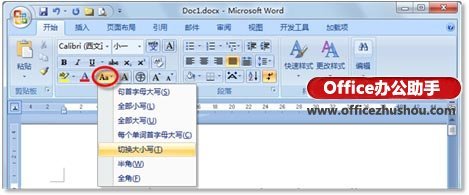
Word文档中大小写及全半角快速转换的方法
Word文档中大小写及全半角快速转换的方法 Word文档中大小写及全半角快速转换的方法 1.字母大小写转换 如果在Word 2007文档中存在英文内容,应对英文单词的大小写格式进行统一规范,此时可以在文档中选中需要修改的英文时间:2020-08-16 15:49:40 办公软件
-

Word文档中删除末尾多出的空白页的方法
Word文档中删除末尾多出的空白页的方法 Word文档中删除末尾多出的空白页的方法 (1)调节页边距法:这种方法最快捷,我常用的是拉动法,就是用MOUSE按住左键,随意调节到合适的位置.这种方法对于少数页面的文档最适合,不用时间:2020-08-16 15:49:38 办公软件
-
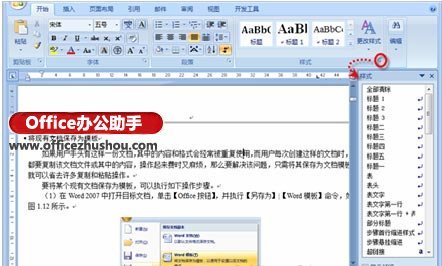
Word文档删除页眉后仍保留的横线的方法
Word文档删除页眉后仍保留的横线的方法 Word文档删除页眉后仍保留的横线的方法 方法1:在"样式"窗格中进行设置 通过清除页眉样式来删除横线,其具体操作步骤如下. (1)在"开始"选项卡的"样式"选项组中,单击[对话框启动时间:2020-08-16 15:49:37 办公软件

